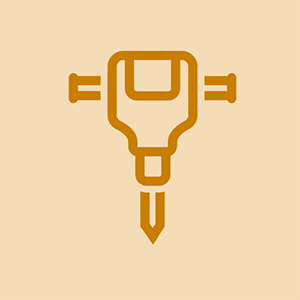Student-bidraget Wiki
Et fantastisk team af studerende fra vores uddannelsesprogram lavede denne wiki.
LG G3 wifi og Bluetooth fungerer ikke
Telefonen tændes ikke
Google Pixel tændes ikke, når der trykkes på tænd / sluk-knappen.
Telefonen er ikke opladet
Telefonen kan tømmes for batteri, hvorfor den ikke tænder eller reagerer. Prøv at slutte telefonen til en oplader for at sikre dig, at der ikke opstår hardwareproblemer. Hvis telefonens sædvanlige opladningsskilte forekommer, oplades den simpelthen ikke. Hvis opladningsskiltene ikke opstår, kan der være et problem med opladningsporten eller batteriet.
Defekt batteri / dødt batteri
Det er muligt, at der er et problem med telefonens batteri, eller batteriet er løbet tør for batterilevetid. Hvis det ikke hjælper at tilslutte telefonen til en oplader, kan du prøve at udskifte batteriet ved at følge denne vejledning .
Skærmen er beskadiget
For at se om telefonens skærm er beskadiget, skal du slutte Google Pixel til en oplader og se efter batteriikonet. Hvis batteriikonet vises, skal du prøve at genstarte ved at holde tænd / sluk-knappen nede i 30 sekunder. Hvis der vises et rødt lys, er batteriet helt afladet. Vent 30 minutter, og genstart derefter. Hvis ingen af dem vises, kan der være problemer med din skærm. Hold tænd / sluk-knappen nede i 30 sekunder, og vent derefter 2 minutter. Prøv at ringe til telefonen fra en anden enhed og se om den lyser. Hvis den ringer, men ikke lyser, er skærmen sandsynligvis beskadiget. For at udskifte skærmen skal du følge denne vejledning .
Systemnedbrud
Telefonen oplever muligvis et systemnedbrud. Dette er et almindeligt problem, som alle telefoner oplever fra tid til anden. Hold tænd / sluk-knappen nede i 10 sekunder, og hvis telefonen har tilstrækkelig batterilevetid, genstarter den.
Telefon opkræves ikke eller oplades ikke korrekt
Google Pixel oplades ikke, når den er tilsluttet en strømkilde.
Opladerporten er beskidt
Kontroller, om der er snavs eller fnug i opladningsporten eller det omkringliggende område. Blæs luft ind i disse områder eller tør dem af med en klud for at sikre, at der ikke er noget, der forhindrer telefonen i at oplade.
Opladeren er defekt
Kontroller, om opladeren, der bruges, fungerer ved at slutte den til en anden enhed. Hvis den anden enhed stadig ikke oplades, kan du prøve at bruge en anden USB Type C-oplader.
Opladningsporten er defekt
Hvis det bekræftes, at opladeren fungerer, men telefonen ikke oplades, er det muligt, at opladningsporten er beskadiget. Følg for at udskifte USB Type C-opladningsporten denne vejledning .
hvordan åbner du bagsiden af en galakse note 5
Defekt batteri
Det er muligt, at enhedens batteri ikke længere fungerer korrekt. For at udskifte batteriet skal du følge denne vejledning .
Telefonen genstarter, fryser eller går konstant ned
Google Pixel genstarter, fryser eller går ned, når den er i brug.
Systemet er forældet
Opdatering af systemet på din enhed kan løse dette problem. Åbn enhedens Indstillinger-app> Systemopdateringer. Hvis der er opdateringer tilgængelige, skal du installere dem.
App er forældet
Hvis en app er forældet, kan det medføre, at telefonen fryser eller går ned. For at se efter appopdateringer skal du gå til Play Butik-appen> Menuer> apps og spil. Apps, der har brug for en opdatering, har en 'opdaterings'-etiket.
Appen forårsager problemet
For at kontrollere, om en app forårsager nedbruddet eller fryser, genstart enheden i sikker tilstand. Sikker tilstand deaktiverer midlertidigt alle downloadede apps. For at sætte enheden i sikker tilstand skal du holde tænd / sluk-knappen nede. Tryk og hold derefter på Sluk-indstillingen, når den vises på skærmen. Når 'genstart til sikker tilstand' vises, skal du trykke på okay. Hvis frysningen og nedbrud stopper, når enheden er i sikker tilstand, er det en downloadet app, der forårsager problemet. For at afslutte sikker tilstand skal du genstarte enheden. Når du har identificeret en app, er problemet, en efter en afinstallerer du en downloadet app, og genstart derefter enheden, indtil enheden holder op med at gå ned og fryse.
Opbevaring er fuld
Hvis telefonens lagerplads er for fuld, fungerer den muligvis ikke korrekt. Slet unødvendige filer for at rydde mere plads. For at kontrollere tilgængelig lagerplads skal du åbne enhedens Indstillinger-app> Enhed> Lagring. Hvis telefonen har mindre end 10% lagerplads tilgængelig, kan det være grunden til, at den oplever problemer.
Skærmen reagerer ikke på berøring
Google Pixel reagerer ikke, når der berøres på skærmen.
Systemnedbrud
Telefonen oplever muligvis et systemnedbrud, hvilket er almindeligt for alle telefoner. Genstart telefonen ved at holde tænd / sluk-knappen nede og trykke på genstart. Hvis du ikke kan se en genstartsknap, skal du holde tænd / sluk-knappen nede i 30 sekunder, indtil telefonen genstarter.
ps3 tænder ikke 3 bip
Beskidt skærm
Skærmen reagerer muligvis ikke på berøring på grund af snavsakkumulering. Rengør skærmen, og prøv derefter at bruge enheden.
Knækket skærm
Hvis telefonen er revnet eller afskåret, kan det resultere i, at skærmen ikke reagerer. For at udskifte skærmen skal du følge denne vejledning .
skærmen tændes et sekund og derefter bliver sort
Mikrofon optager ikke lyd
Mikrofonen på Google Pixel optager ikke lyd.
Funktionsfejl i mikrofonen
Nulstilling af mikrofonen kan løse eventuelle problemer med mikrofonen. For at nulstille mikrofonen skal du ringe til telefonsvareren og derefter tænde og slukke for højttalertelefonen.
Software problemer
Hvis du foretager en fabriksindstilling på enheden, gendannes den til, hvordan den var, da den blev købt. Dette kan løse softwareproblemer med mikrofonen. Sørg for at sikkerhedskopiere enheden, før du gendanner den. For at udføre en nulstilling skal du åbne appen Indstillinger> Personlig> Sikkerhedskopiering og nulstilling> Nulstilling til fabriksdata> Nulstil telefon. Indtast stiften, hvis du bliver bedt om det, og tryk derefter på 'Slet alt', derefter 'Genstart din enhed', når processen er afsluttet. Gendan derefter dataene.
Ødelagt mikrofon
Mikrofonen på telefonen kan blive brudt. Følg for at udskifte mikrofonen denne vejledning .
Fingeraftryksscanner genkender ikke finger
Fingeraftryksscanneren registrerer ikke fingre og låser ikke enheden op.
Fingeraftryksscanneren er beskidt
Kontroller, om scanneren er blokeret af snavs, fnug eller andet, der forhindrer fingeraftrykket i at blive scannet.
Fingeraftryk er ikke gemt
Hvis fingeraftryk ikke er gemt eller ikke er gemt korrekt, låses enheden ikke op gennem scanneren. Naviger til Indstillinger> Personligt> Sikkerhed> Pixelimprint, og fortsæt med at følge instruktionerne på skærmen.
Fingeraftryksscanneren er ødelagt
Scanneren læser ikke fingeraftryk, hvis den er brudt. Følg for at udskifte fingeraftryksscanneren denne vejledning .
2016 honda civic nøglefob udskiftning af batteri
Hovedtelefonstik sender ikke lyd
Google Pixel sender ikke lyd, når der er tilsluttet hovedtelefoner.
Stik til hovedtelefoner er beskidt
Kontroller, om der er snavs eller fnug i hovedtelefonstikket eller det omkringliggende område. Rengør området forsigtigt med et tandstikker eller en vatpind for at sikre, at der ikke er noget, der forhindrer hovedtelefonerne i at slutte til enheden.
Hovedtelefoner er ødelagte
Kontroller, om hovedtelefonerne fungerer, ved at slutte dem til andre enheder. Hvis hovedtelefonerne ikke transmitterer nogen lyd fra andre enheder, er der brug for nye hovedtelefoner.
Stik til hovedtelefoner er brudt / slidt ud
Kontroller, om hovedtelefonerne fungerer, ved at slutte dem til andre enheder. Hvis hovedtelefonerne transmitterer lyd fra andre enheder, kan hovedtelefonstikket være brudt. Udskift hovedtelefonstikket.